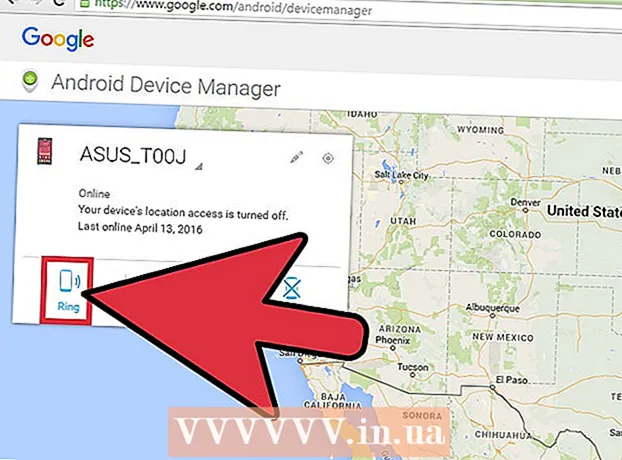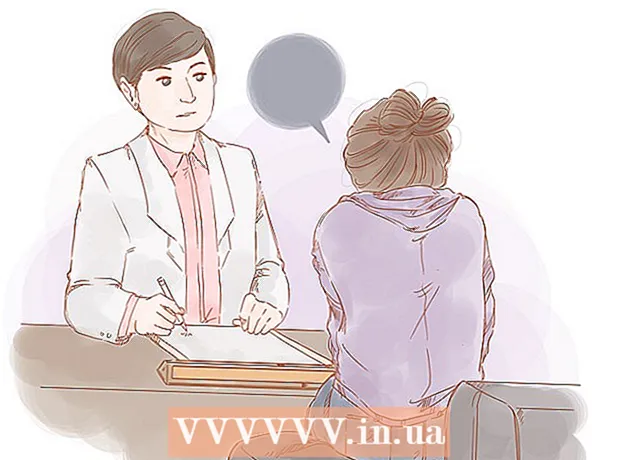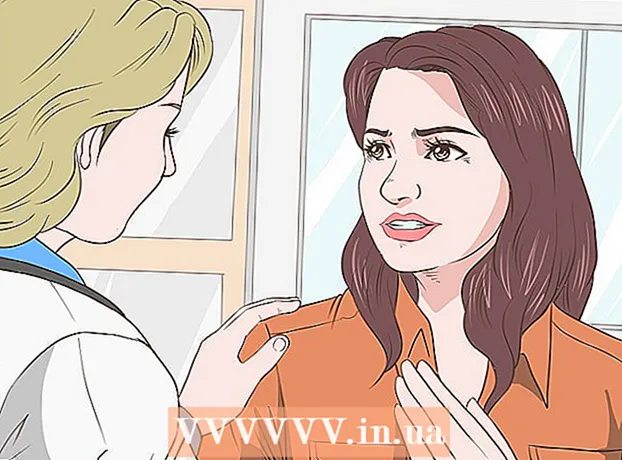লেখক:
Sara Rhodes
সৃষ্টির তারিখ:
17 ফেব্রুয়ারি. 2021
আপডেটের তারিখ:
28 জুন 2024

কন্টেন্ট
উইন্ডোজ বা ম্যাক ওএস এক্স কম্পিউটারে অন্তর্নির্মিত সাউন্ড কার্ডটি কীভাবে অক্ষম করবেন তা এই নিবন্ধটি আপনাকে দেখাবে।
ধাপ
পদ্ধতি 2 এর 1: উইন্ডোজে
 1 স্টার্ট মেনু খুলুন
1 স্টার্ট মেনু খুলুন  . এটি করার জন্য, স্ক্রিনের নীচের বাম কোণে উইন্ডোজ লোগোতে ক্লিক করুন বা কী টিপুন জয়.
. এটি করার জন্য, স্ক্রিনের নীচের বাম কোণে উইন্ডোজ লোগোতে ক্লিক করুন বা কী টিপুন জয়.  2 "বিকল্পগুলি" ক্লিক করুন
2 "বিকল্পগুলি" ক্লিক করুন  . এটি স্টার্ট উইন্ডোর নিচের বাম কোণে একটি গিয়ার আকৃতির আইকন।
. এটি স্টার্ট উইন্ডোর নিচের বাম কোণে একটি গিয়ার আকৃতির আইকন।  3 ক্লিক করুন ডিভাইস. এই বিকল্পটি বিকল্প উইন্ডোতে রয়েছে। "ডিভাইস" উইন্ডো খুলবে।
3 ক্লিক করুন ডিভাইস. এই বিকল্পটি বিকল্প উইন্ডোতে রয়েছে। "ডিভাইস" উইন্ডো খুলবে।  4 ট্যাবে ক্লিক করুন ব্লুটুথ এবং অন্যান্য ডিভাইস. এটি বাম দিকের প্যারামিটার কলামের শীর্ষে।
4 ট্যাবে ক্লিক করুন ব্লুটুথ এবং অন্যান্য ডিভাইস. এটি বাম দিকের প্যারামিটার কলামের শীর্ষে।  5 ক্লিক করুন শব্দ. এটি পৃষ্ঠার ডান পাশে সম্পর্কিত বিকল্প বিভাগে রয়েছে।
5 ক্লিক করুন শব্দ. এটি পৃষ্ঠার ডান পাশে সম্পর্কিত বিকল্প বিভাগে রয়েছে।  6 স্পিকার আইকনে ডাবল ক্লিক করুন। এই আইকনের সবুজ পটভূমিতে একটি সাদা চেক চিহ্ন থাকা উচিত এবং "স্পিকার" শব্দের নীচে "ডিফল্ট ডিভাইস" শব্দ থাকা উচিত। "বিকল্প: স্পিকার" উইন্ডো খোলে।
6 স্পিকার আইকনে ডাবল ক্লিক করুন। এই আইকনের সবুজ পটভূমিতে একটি সাদা চেক চিহ্ন থাকা উচিত এবং "স্পিকার" শব্দের নীচে "ডিফল্ট ডিভাইস" শব্দ থাকা উচিত। "বিকল্প: স্পিকার" উইন্ডো খোলে। - যদি স্পিকারগুলি বর্তমানে ব্যবহার করা হয়, তাহলে উইন্ডোর ডান দিকে একটি সাউন্ড লেভেল মিটার উপস্থিত হয়।
 7 ড্রপ-ডাউন মেনু "ডিভাইস অ্যাপ্লিকেশন" খুলুন। এটি বিকল্পগুলির নীচে রয়েছে: স্পিকার উইন্ডো। সম্ভবত, এই মেনুটি "এই ডিভাইসটি ব্যবহার করুন (চালু)" তে ডিফল্ট হবে।
7 ড্রপ-ডাউন মেনু "ডিভাইস অ্যাপ্লিকেশন" খুলুন। এটি বিকল্পগুলির নীচে রয়েছে: স্পিকার উইন্ডো। সম্ভবত, এই মেনুটি "এই ডিভাইসটি ব্যবহার করুন (চালু)" তে ডিফল্ট হবে।  8 ক্লিক করুন এই ডিভাইসটি ব্যবহার করবেন না (বন্ধ). ড্রপডাউন মেনুতে এই বিকল্পটি সন্ধান করুন।
8 ক্লিক করুন এই ডিভাইসটি ব্যবহার করবেন না (বন্ধ). ড্রপডাউন মেনুতে এই বিকল্পটি সন্ধান করুন।  9 ক্লিক করুন আবেদন করুন. এটি অন্তর্নির্মিত সাউন্ড কার্ড অক্ষম করবে এবং স্পিকার আইকন অপশন: স্পিকার উইন্ডো থেকে অদৃশ্য হয়ে যাবে।
9 ক্লিক করুন আবেদন করুন. এটি অন্তর্নির্মিত সাউন্ড কার্ড অক্ষম করবে এবং স্পিকার আইকন অপশন: স্পিকার উইন্ডো থেকে অদৃশ্য হয়ে যাবে।  10 ক্লিক করুন ঠিক আছে. অন্তর্নির্মিত সাউন্ড কার্ড এখন নিষ্ক্রিয়।আপনি অন্তর্নির্মিত সাউন্ড কার্ড চালু না করা পর্যন্ত আপনি ভলিউম সামঞ্জস্য করতে পারবেন না।
10 ক্লিক করুন ঠিক আছে. অন্তর্নির্মিত সাউন্ড কার্ড এখন নিষ্ক্রিয়।আপনি অন্তর্নির্মিত সাউন্ড কার্ড চালু না করা পর্যন্ত আপনি ভলিউম সামঞ্জস্য করতে পারবেন না।
2 এর পদ্ধতি 2: ম্যাক ওএস এক্স -এ
 1 সাউন্ডফ্লাওয়ার প্রোগ্রাম ডাউনলোড করুন। সাইটটি খুলুন https: //www.fluxforge.com/blog/soundflower-os-x-10.11-10.12-macOS-sierra/ আপনার ব্রাউজারে এবং "soundflower_2.0b2.zip" লিঙ্কে ক্লিক করুন। ইনস্টলেশন ফাইলটি আপনার কম্পিউটারে ডাউনলোড হবে।
1 সাউন্ডফ্লাওয়ার প্রোগ্রাম ডাউনলোড করুন। সাইটটি খুলুন https: //www.fluxforge.com/blog/soundflower-os-x-10.11-10.12-macOS-sierra/ আপনার ব্রাউজারে এবং "soundflower_2.0b2.zip" লিঙ্কে ক্লিক করুন। ইনস্টলেশন ফাইলটি আপনার কম্পিউটারে ডাউনলোড হবে। - ফাইলটি ডাউনলোড করার জন্য আপনাকে একটি ফোল্ডার নির্বাচন করতে হতে পারে অথবা নিশ্চিত করতে পারেন যে আপনি ফাইলটি ডাউনলোড করতে সম্মত।
 2 সাউন্ডফ্লাওয়ার ইনস্টল করুন। এটি করার জন্য, নিম্নলিখিত ধাপগুলি অনুসরণ করুন:
2 সাউন্ডফ্লাওয়ার ইনস্টল করুন। এটি করার জন্য, নিম্নলিখিত ধাপগুলি অনুসরণ করুন: - ডাবল ক্লিক করে "soundflower_2.0b2.zip" আর্কাইভটি খুলুন।
- "সাউন্ডফ্লাওয়ার" ফোল্ডারটি খুলুন ("_MACOSX" ফোল্ডারটি স্পর্শ করবেন না)।
- "Soundflower.pkg" ফাইলে ডাবল ক্লিক করুন।
- অনুরোধ করা হলে প্রশাসকের পাসওয়ার্ড লিখুন।
 3 সাউন্ডফ্লাওয়ার ইনস্টল করুন। চালিয়ে যান ক্লিক করুন এবং সাউন্ডফ্লাওয়ার ইনস্টল করতে অনস্ক্রিন নির্দেশাবলী অনুসরণ করুন।
3 সাউন্ডফ্লাওয়ার ইনস্টল করুন। চালিয়ে যান ক্লিক করুন এবং সাউন্ডফ্লাওয়ার ইনস্টল করতে অনস্ক্রিন নির্দেশাবলী অনুসরণ করুন।  4 আপনার কম্পিউটার রিবুট করুন। এটি করার জন্য, অ্যাপল মেনু খুলুন
4 আপনার কম্পিউটার রিবুট করুন। এটি করার জন্য, অ্যাপল মেনু খুলুন  , পুনরায় আরম্ভ ক্লিক করুন, এবং তারপর প্রম্পটে পুনরায় আরম্ভ ক্লিক করুন। রিবুট সম্পন্ন হলে, সাউন্ডফ্লাওয়ার সম্পূর্ণরূপে ইনস্টল হয়ে যাবে।
, পুনরায় আরম্ভ ক্লিক করুন, এবং তারপর প্রম্পটে পুনরায় আরম্ভ ক্লিক করুন। রিবুট সম্পন্ন হলে, সাউন্ডফ্লাওয়ার সম্পূর্ণরূপে ইনস্টল হয়ে যাবে।  5 কম্পিউটার থেকে হেডফোন সংযোগ বিচ্ছিন্ন করুন। যদি কোনো ডিভাইস 3.5 মিমি হেডফোন জ্যাকের সাথে সংযুক্ত থাকে, তবে সংযোগ বিচ্ছিন্ন করুন।
5 কম্পিউটার থেকে হেডফোন সংযোগ বিচ্ছিন্ন করুন। যদি কোনো ডিভাইস 3.5 মিমি হেডফোন জ্যাকের সাথে সংযুক্ত থাকে, তবে সংযোগ বিচ্ছিন্ন করুন।  6 খোলা ফাইন্ডার। এই প্রোগ্রামের আইকনটির একটি নীল মুখ রয়েছে এবং এটি ডকে অবস্থিত।
6 খোলা ফাইন্ডার। এই প্রোগ্রামের আইকনটির একটি নীল মুখ রয়েছে এবং এটি ডকে অবস্থিত। - যদি সাউন্ডফ্লাওয়ার স্বয়ংক্রিয়ভাবে না খোলে, এখনই এটি শুরু করুন।
 7 ক্লিক করুন উত্তরণ. এই মেনুটি মেনু বারের বাম দিকে, যা পর্দার শীর্ষে অবস্থিত।
7 ক্লিক করুন উত্তরণ. এই মেনুটি মেনু বারের বাম দিকে, যা পর্দার শীর্ষে অবস্থিত।  8 ক্লিক করুন উপযোগিতা. এটি গো ড্রপ-ডাউন মেনুতে রয়েছে। ইউটিলিটি ফোল্ডার খুলবে।
8 ক্লিক করুন উপযোগিতা. এটি গো ড্রপ-ডাউন মেনুতে রয়েছে। ইউটিলিটি ফোল্ডার খুলবে।  9 ডাবল ক্লিক করুন অডিও / MIDI. এই বিকল্পের আইকনটি একটি কীবোর্ডের মতো দেখায় এবং সম্ভবত ইউটিলিটি ফোল্ডারের শীর্ষে রয়েছে (অন্যথায়, এই বিকল্পটি খুঁজে পেতে নিচে স্ক্রোল করুন)।
9 ডাবল ক্লিক করুন অডিও / MIDI. এই বিকল্পের আইকনটি একটি কীবোর্ডের মতো দেখায় এবং সম্ভবত ইউটিলিটি ফোল্ডারের শীর্ষে রয়েছে (অন্যথায়, এই বিকল্পটি খুঁজে পেতে নিচে স্ক্রোল করুন)।  10 ক্লিক করুন +. এটা জানালার নিচের বাম দিকে।
10 ক্লিক করুন +. এটা জানালার নিচের বাম দিকে।  11 ক্লিক করুন একটি মাল্টি-চ্যানেল ডিভাইস তৈরি করুন. এই বিকল্পটি "+" আইকনের নিচে ড্রপ-ডাউন মেনুতে উপস্থিত হবে।
11 ক্লিক করুন একটি মাল্টি-চ্যানেল ডিভাইস তৈরি করুন. এই বিকল্পটি "+" আইকনের নিচে ড্রপ-ডাউন মেনুতে উপস্থিত হবে।  12 "সাউন্ডফ্লাওয়ার (2ch) এর পাশে নিশ্চিত করুন।) "আমি পরীক্ষা করে দেখেছি. নির্দিষ্ট বিকল্পের বাম দিকের বাক্সটি ক্লিক করুন কিনা তা চেক করা আছে কিনা তা পরীক্ষা করতে, এবং তারপর অন্তর্নির্মিত স্পিকার বিকল্পটি আনচেক করুন।
12 "সাউন্ডফ্লাওয়ার (2ch) এর পাশে নিশ্চিত করুন।) "আমি পরীক্ষা করে দেখেছি. নির্দিষ্ট বিকল্পের বাম দিকের বাক্সটি ক্লিক করুন কিনা তা চেক করা আছে কিনা তা পরীক্ষা করতে, এবং তারপর অন্তর্নির্মিত স্পিকার বিকল্পটি আনচেক করুন।  13 গিয়ার আইকনে ক্লিক করুন। এটা জানালার নিচের বাম দিকে।
13 গিয়ার আইকনে ক্লিক করুন। এটা জানালার নিচের বাম দিকে।  14 অন্তর্নির্মিত সাউন্ড কার্ড অক্ষম করুন। এই ডিভাইসটি সাউন্ড আউটপুটের জন্য ব্যবহার করুন এবং সাউন্ডফ্লাওয়ারে প্রয়োগ করার জন্য এই ডিভাইসের মাধ্যমে সতর্কতা এবং সাউন্ড ইফেক্ট প্লে করার জন্য পাশের বাক্সগুলো চেক করুন। এখন সাউন্ড বিল্ট-ইন সাউন্ড কার্ডের পরিবর্তে সাউন্ডফ্লাওয়ার দিয়ে যাবে।
14 অন্তর্নির্মিত সাউন্ড কার্ড অক্ষম করুন। এই ডিভাইসটি সাউন্ড আউটপুটের জন্য ব্যবহার করুন এবং সাউন্ডফ্লাওয়ারে প্রয়োগ করার জন্য এই ডিভাইসের মাধ্যমে সতর্কতা এবং সাউন্ড ইফেক্ট প্লে করার জন্য পাশের বাক্সগুলো চেক করুন। এখন সাউন্ড বিল্ট-ইন সাউন্ড কার্ডের পরিবর্তে সাউন্ডফ্লাওয়ার দিয়ে যাবে। - এই প্রক্রিয়াটি ম্যাক স্টার্টআপ সাউন্ড মিউট করবে না।
পরামর্শ
- বেশিরভাগ ক্ষেত্রে, উইন্ডোজ কম্পিউটারে অন্তর্নির্মিত সাউন্ড কার্ডটি BIOS এ অক্ষম করা যায়।
সতর্কবাণী
- সাউন্ডফ্লাওয়ার ম্যাক ওএস এক্স এর সব ভার্সনে কাজ করে না।